| Android Studio调试之使用USB连接手机调试(详细版) | 您所在的位置:网站首页 › vivo手机连接电脑usb调试 › Android Studio调试之使用USB连接手机调试(详细版) |
Android Studio调试之使用USB连接手机调试(详细版)
|
环境准备
JDKAndroid SDKAndroid Studio 3.x(我的是3.2,3.0以前的版本可能有些区别)手机一部,可以开启USB调试即可,不用ROOT
手机端
手机上要先开启“开发者模式”(一般是在“关于手机”中点击5次系统版本号),然后打开USB调试,如果是小米手机,还要在开发者模式中关闭“启用MIUI优化”,不然后面调试时会出错。 连接手机手机用USB连上电脑,连上后会自己安装驱动。 如果手机上出现这个画面,请勾选“一律允许使用这台计算机进行调试”,然后确定。 因为我们通过USB调试应用时,是借助ADB向手机中导入APK的,所以,如果ADB中能看到我们的手机时,那么手机已经成功建立连接了。 1、先找到Android SDK的目录,我的是在C:\Users\Administrator\AppData\Local\Android\Sdk\platform-tools 这是默认的SDK目录,WIN10系统貌似把Administration替换成当前用户名就是SDK的目录了。 2、打开环境变量配置,编辑系统变量中的Path,WIN10系统直接增加一项C:\Users\Administrator\AppData\Local\Android\Sdk\platform-tools WIN7系统要注意每个路径间有个分号。 3、打开命令行输入adb devices,可以看下设备列表中是否有我们的手机。我这里可以看到是有一个的,就是这部手机了。 1、安装谷歌USB驱动 右上角工具栏点击SDK Manager,打开SDK管理器,然后按照下图步骤依次单击SDK tools——Google USB Driver——OK。 2、设置调试方式为USB 点击菜单RUN——Edit Configuration,把目标改为USB device。 点击工具栏上的绿色三角按钮,运行。 然后可能会弹出这个提示框,意思大概是要我安装Android 6.0所需的运行环境,因为我的小米4手机系统版本是Android 6.0的,这里我们直接点击安装。 连接手机后应该在logcat中能看到我们的设备型号的,如图: 这时我们再单击右上角工具栏上的运行,如果还不行,或者是提示:Error running ‘app’: No target device found 你就点击右上角工具栏上的sync刷新一下吧,我是这样解决了。 然后我们再点击运行,这下应该没问题了,然后下面依次提示什么构建中、、、导入apk中、、、等一下就好了,然后没提示了,打开手机看一下,运行成功了 |
【本文地址】
 驱动安装成功后,打开设备管理器,会在便携设备中看到我们的手机。
驱动安装成功后,打开设备管理器,会在便携设备中看到我们的手机。 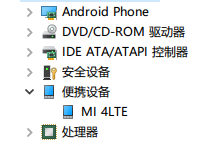
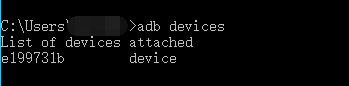
 等待它下载安装完成后,我们点击finish。
等待它下载安装完成后,我们点击finish。
 等待它下载安装完成,点击finish。
等待它下载安装完成,点击finish。 然后在Profiler中应该也能看到了。
然后在Profiler中应该也能看到了。  也许这个窗口不会自动给你显示出来,但没关系,快速按两下SHIFT键,搜索Profiler,双击它就出来了。
也许这个窗口不会自动给你显示出来,但没关系,快速按两下SHIFT键,搜索Profiler,双击它就出来了。  如果你在Profiler中看不到你的设备名称,别着急,先打开命令行输入adb devices看看是否连接成功了,连接成功了还是没有的话,就把开发者选项关闭再打开,再打开USB调试,应该就能在Profiler中看到你的手机设备了。
如果你在Profiler中看不到你的设备名称,别着急,先打开命令行输入adb devices看看是否连接成功了,连接成功了还是没有的话,就把开发者选项关闭再打开,再打开USB调试,应该就能在Profiler中看到你的手机设备了。 这个哈喽喔的有点大,恩,没错,我改了字体大小
这个哈喽喔的有点大,恩,没错,我改了字体大小  加上这一行就好了,再运行一下就跟我一样了,第一次写博客,可能有很多不足之处,有问题可以在下面提问,有错误也可以在下面指出,谢谢。
加上这一行就好了,再运行一下就跟我一样了,第一次写博客,可能有很多不足之处,有问题可以在下面提问,有错误也可以在下面指出,谢谢。